w11系统如何换回w10 新电脑预装win11改win10的方法教程
不习惯使用windows11系统的小伙伴也有不少数,觉得还是想要换回windows10系统,那么w11系统如何换回w10?小编为大家带来了新电脑预装win11改win10的方法教程,有返回和重装两种方法,有需要的用户自己来操作一下吧!

相关内容
1、点击进入下载w10系统:windows10系统下载
2、点击进入下载w11系统:windows11系统下载
3、新手小白推荐使用系统安装助手:胖爪装机大师
w11系统如何换回w10
方法一:系统设置
1、 点击开始菜单,进入“设置”。
2、选择“Windows Update”,然后点击“恢复”。

3、在“恢复选项”中选择“以前版本的Windows”,然后点击“返回”。
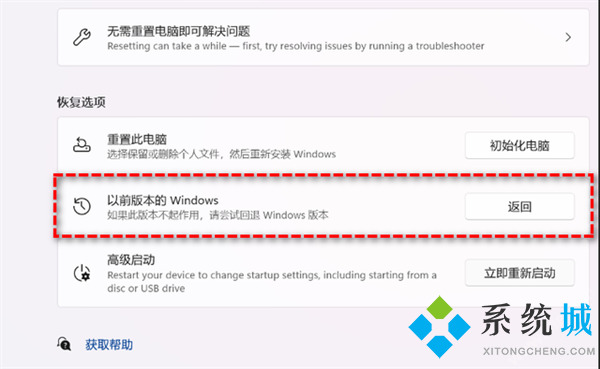
4、勾选原因,还能编写详细信息,然后点击“下一步”。

5、之后会出现“检查更新”的通知,选择“不,谢谢”。
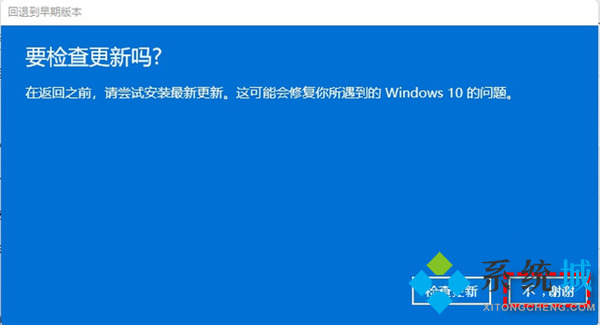
6、阅读需要了解的内容,点击“下一页”。

7、出现阅读锁定提示,点击“下一页”。
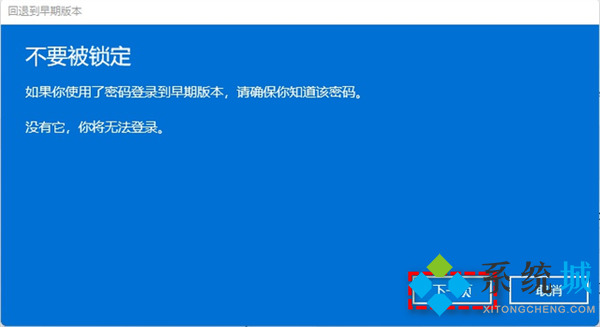
8、之后选择“回退到早期版本”。

方法二:使用卸载更新功能
1、在搜索框中输入“恢复”并选择“恢复选项”。然后点击“高级启动”下的“立即重新启动”以访问Windows恢复环境。
2、在Windows恢复环境中,选择“疑难解答”>“高级选项”。
3、在高级选项窗口中,点击选择“卸载更新”即可。
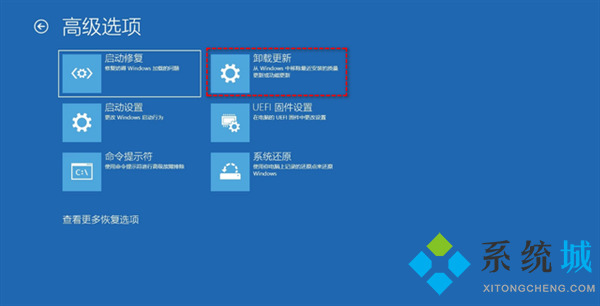
方法三:全新安装
1、在微软官网下载并运行媒体创建工具;
2、如果要求你同意许可条款,就点击“接受”。
3、在第一个安装窗口中,选择“立即升级这台电脑”,然后点击“下一步”。
4、之后再次点击“接受”。
5、选择“不保留任何功能”选项以进行全新安装。然后点击“下一步”。
6、确认无误后,点击“安装”等待完成即可。
方法四:使用胖爪装机大师
小编推荐大家使用第三方系统安装助手,胖爪装机大师是一款非常实用的系统安装辅助工具,操作方法非常简单,软件的兼容性很强,无需专业电脑知识,简单易上手使用方便,具体操作方法可以点击链接查看:win10重装系统教程详解
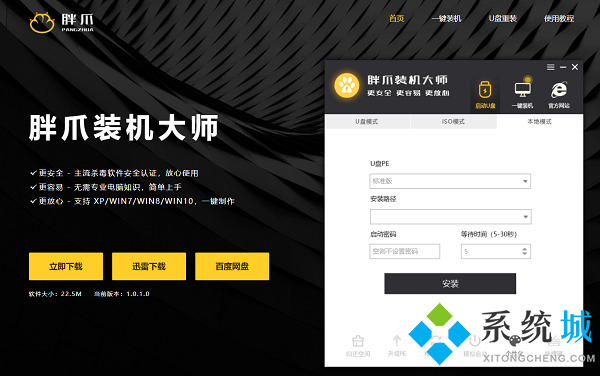
以上就是小编为大家带来的w11系统如何换回w10的四种方法教程,希望可以帮到大家。
我告诉你msdn版权声明:以上内容作者已申请原创保护,未经允许不得转载,侵权必究!授权事宜、对本内容有异议或投诉,敬请联系网站管理员,我们将尽快回复您,谢谢合作!










